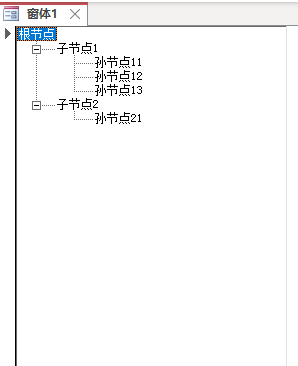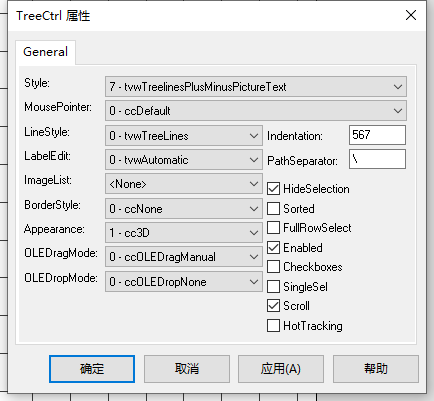【VBA】树控件TreeView的学习(一)
哈喽,手机边亲爱的你还好吗?我是默默给大家分享Access知识的will。
大家2022年快乐,从今天开始我们来讲一下树控件。
树控件在我们的开发中是经常用的到的控件也是一个重点,我会从最简单的讲起,一点点,一点点的加上难度,最后我们把BOM挂到树上,顺便讲一下BOM。我会先发一篇文章再出一个视频。
最近视频更新的确实有些慢了,主要是遇到了一些瓶颈,不知道讲什么了,如果大家有什么想了解的,可以后台私信告诉我,好了,开头讲了那么多,我们来上正菜。
01、建窗体
上来,我们需要建个窗体,然后在窗体中添加一个treeview控件,注意,这里与以往不同,我们需要添加一个ActiveX控件
在控件的列表里找到 Microsoft TreeView Control,version6.0这个控件,注意:我的Access版本是2019,其他版本的与之类似,就不单独去讲了。
02、添加代码
接下去我们在窗体的加载事件里添加一下代码。目前,我们只是显示树,不把数据挂到树上,所以不需要建表。
Const tvwChild = 4
Private Sub Form_Load()
Dim objNode As Object 'Node
With tree_Test.Nodes
.Add , , "K", "根节点" '添加根节点
.Add "K", tvwChild, "K1", "子节点1" '添加一级节点
.Add "K", tvwChild, "K2", "子节点2" '添加一级节点
.Add "K1", tvwChild, "K11", "孙节点11" '添加二级节点
.Add "K1", tvwChild, "K12", "孙节点12"
.Add "K1", tvwChild, "K13", "孙节点13"
.Add "K2", tvwChild, "K21", "孙节点21"
End With
'默认展开所以有节点
For Each objNode In Me.tree_Test.Nodes
objNode.Expanded = True
Next
End Sub
这里,我们简单的讲解一下代码,就是往树控件上添加节点,控制一下节点的上一节点是谁。每个Node都有三个东西,图标,文本,键值,所以,add后面的参数是,上一层的键值(根节点为空),tvwChild(根节点为空),键值(不能重复),文本(显示的内容),图标(没有为空)
tvwChild参数是规定格式,是指这一层是根节点的子节点。
03、运行测试
最后就是运行一下窗体,运行后我们可以看到对应的显示。
同样的,树控件的格式也可以调整,右击控件,选择TreeCtrl对象,选择Properties,
在弹出的对话框中修改树控件的样式,比如果线条,样式等,大家可以动手试一下
好了,今天的分享就到这里了。